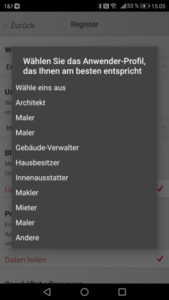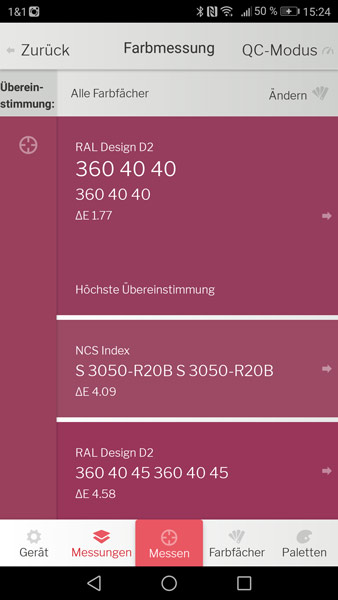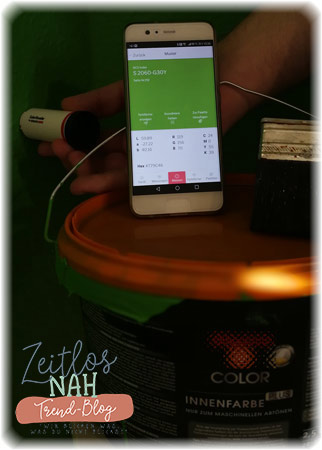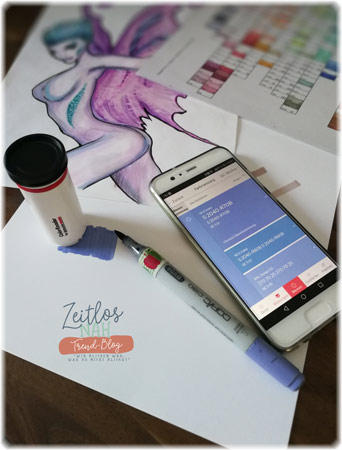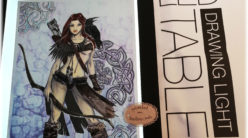Der ColorReader by Datacolor
Hallo. Heute haben wir eine kleine technische Innovation für Euch am Start: den ColorReader von Datacolor.
Sicherlich werden sich Einige von Euch jetzt fragen: „Den was?“ Und um genau diese Frage zu klären, ist dieser Beitrag entstanden. In folgenden Punkten, werden wir Euch erklären, um was es sich bei dem Color Reader handelt, für wen und in welchen Bereichen er unter Anderem einsetzbar ist.
- Was ist der Color Reader by Datacolor (inkl. technische Daten)
- Installation (inkl. technische Voraussetzungen)
- Anwendung und Anwendungsbereiche („Man muss nicht groß sein, um groß zu sein“)
Der Color Reader – Präzise Farbbestimmung von NCS® und RAL®-Farben.
Wie der Name schon sagt bzw. vermuten lässt, ist der Color Reader von Datacolor ein Farbleser bzw. Farblesegerät. Heißt: Ihr gebt ihm vor, welche Farbe er für Euch einlesen soll (Stoffe, Wandfarbe, Holzlasuren etc.) und er gibt Euch im Anschluss eine genaue Datenanalyse (Hexcode, RAL Code) mit Farbbild. Mithilfe einer App, lässt sich das ganze dann auch abspeichern. Ja ganz richtig, das Gerät läuft mit einer App. Aber hierzu später mehr.
*
Entwickelt wurde der Color Reader von dem Unternehmen Datacolor.
Die Infoseite von Datacolor zum ColorReader finden Sie hier. Color Reader by Datacolor
Kurz zu Datacolor:
Datacolor ist ein international tätiges Unternehmen mit Sitz in der Schweiz. Das Unternehmen wurde 1970 in den Vereinigten Staaten gegründet und spezialisierte sich im Laufe der Zeit auf Farbmanagement und Farbkommunikationstechnologie.
Dann packen wir das gute Stück doch mal aus:
Spätestens an dieser Stelle wird einem bewusst, wie klein das Gerät ist. Was natürlich einen praktischen Vorteil hat. Der Color Reader misst gerade einmal 7,5 cm und hat einen Durchmesser von ca. 3 cm. Perfekt für jede Hand-/Jackentasche. Der Color Reader (inkl. Schutz- & Kalibrierungskappe) kommt in einem kleinen, quadratischen Karton, auf dem alle Daten angegeben sind, die man zunächst wissen sollte.
Außerdem liegt ein USB-Kabel bei. Ja und mehr bedarf es tatsächlich auch nicht.
Was Ihr jetzt noch zusätzlich benötigt ist ein Smartphone oder Tablet.
- iPhone und IPod touch, mit IOS 9.3 oder neuer.
- Smartphones / Tablets mit Android 6.0 oder höher
- Bluetooth 4.0 oder Höher
und die Color Reader App.
Der Verpackung liegt eine Karte bei, auf welcher ein Link genannt wird. Über diesen Link findet Ihr alle weiteren Instruktionen. Die App für das Handy findet man im Handy-AppStore unter „DataColor“. Bitte beachten,
dass Bluetooth aktiviert sein muss wie auch der Color Reader eingechaltet sein muss. Einfach dann mit dem Smartphone „VERBINDEN“ und im Anschluss kalibirieren. Achtet aber darauf, dass während der Kalibrierung die Verschlusskappe, die gleichzeitig auch die Kalibrierungskappe ist, auf der Sensorseite des Gerätes befestigt sein muss. Nach der Kalibrierung kann die Kappe entfernt werden und das Gerät ist einsatzbereit.
Anwendung und Anwendungsbereiche
Wir haben den Color Reader in verschiedenen Bereichen getestet, sicherlich gibt es weitere Bereiche, in welchem der Color Reader zum Einsatz kommen kann, aber das würde dann doch den Beitrag sprengen.
Daher haben wir uns für 3 Anwendungsbeispiele entschieden.
1. Einmal zum Baumarkt und zurück – das ewige Leiden ist mit dem ColorReader beim Farbmischer Geschichte
Das Problem, vor dem mit Sicherheit jeder schon einmal stand: Man will ganz genau eine bestimmte Wandfarbe, die man irgendwo mal gesehen hat. Sei es die Wandfarbe bei Freunden, Bekannten oder einfach nur eine Farbe von einem Bild, Poster usw. Erster Gedanke, klar, man macht einfach ein Foto mit dem Handy. Freudestrahlend und mit hohen Erwartungen rennt man dann in den nächsten Baumarkt und präsentiert dem netten Baumarktmitarbeiter ein Handy-Foto der Farbe, die man anmischen lassen will. Daraufhin wird Ihnen der nette Mitarbeiter stirnrunzelnd und mit vielen Fragezeichen über dem Kopf versuchen zu erklären, dass er leider nicht zaubern kann. Nein er kann es wirklich nicht. Er wird Ihnen höchstens ähnliche Farben aus einer vorhandenen Farbtabelle vorschlagen. Aber das ist ja genau das, was wir nicht wollen.
Wer sich schon einmal die Farbkarten in einem Baumarkt angesehen hat, wird festgestellt haben, dass jede Farbe eine eigene Nr. hat., die sogenannte RAL-Nummer. Das hat tatsächlich einen Sinn, denn in dieser Nummer sind Farbfamilie und der genaue Farbcode hinterlegt. Anhand dieses Farbcodes werden dann auch die Farben angemischt.
ABER: Selbst, wenn der Mitarbeiter anhand des Handyfotos eine Farbe ermitteln kann, es wird definitv NICHT die Farbe sein, die Ihr haben möchtet. Warum? Nun das ist ganz einfach: Licht und Schatten. Ihr werdet nie die reine Farbe fotografieren können, entweder wird ein Schatten auf dem Foto sein, oder die Farbe ist einfach vom Tageslicht, warme oder kalte Raumbeleuchtung verfälscht.
Und im Baumarkt kam der Color Reader das erste mal ins Spiel.
Er misst die genaue, reine Farbe. Einmal installiert und kalibriert, kann man überall die Farbe einlesen. Alles was man braucht, ist den Color Reader und ein Smartphone mit der ColorReader App. Den Color Reader einfach auf die gewünschte Farbfläche halten. Der Color Reader „scannt, bzw. misst“ die Farbe und gibt Ihnen die Farbe und den genauen RAL-Code in der Handyapp aus. Licht- und Schattenverhältnisse spielen keine Rolle mehr bei der Messung.
Ist man mit dem Ergebnis zufrieden, kann man sich die Farbe speichern und eigene Kategorien / Farbpaletten anlegen. Der Color Reader bringt aber auch von sich aus schon ein umfangreiches Farb-Archiv (Farbfächer) mit, welches sich durch Updates der App regelmäßig erweitert und jetzt schon über 4700 Farben beinhaltet. Hier kann eine Baumarkt-Farbpalette kaum mithalten und auch die Vielzahl an Farbpaletten der Typen: Index, K1 Classic, Classic K5 Semi Matt, Design D2, K7 Classic, E3 Effects kosten im Internet weit mehrere hundert Euro an dem was die App von DataColor bereits mit sich bringt.
Man hat somit nicht nur die Farbe, sondern auch sämtliche Daten, wie sich die Farbe zusammensetzt. Damit kann nicht nur der Baumarktmitarbeiter etwas anfangen.
Und das Schöne ist, man muss die angemischte Farbe nicht im Vorrat kaufen, man kann Sie jederzeit unproblematisch nachbestellen.
An unserem Beispiel getestet (siehe Bild links). Wir haben eine grüne Farbe zu Testzwecken im Baumarkt mischen lassen. Nach 7 Tagen war unsere Farbe durchgetrocknet und der Test ergab:
RAL-Code vom ColorReader stimmte mit der gekauften Farbe vom Baumarkt zu 100% überein.
Bitte achtet darauf, dass die Farbe zu 100% durchgetrocknet sein muss. Wandfarbe trocknet in der Regel 1-3 Wochen.
2. Farben, der Stoff aus dem die neuen Möbel sind
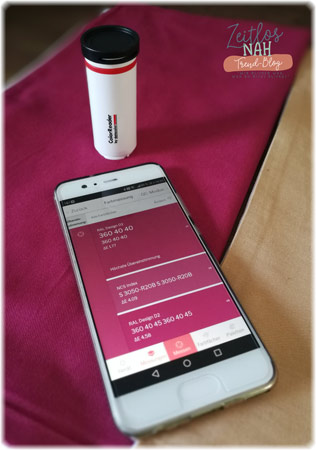 Auch ein oft gehörtes Problem: Den passenden Stoff zu der Einrichtung / Wandfarbe finden oder umgekehrt. Kein Problem für den ColorReader, denn dieser zeigt auch ähnliche Farbtöne an um leichter passende Kombinationen zu ermitteln.
Auch ein oft gehörtes Problem: Den passenden Stoff zu der Einrichtung / Wandfarbe finden oder umgekehrt. Kein Problem für den ColorReader, denn dieser zeigt auch ähnliche Farbtöne an um leichter passende Kombinationen zu ermitteln.
Dem Color Reader ist es egal, ob es sich bei der zu scannenden Farbfläche um eine Wand, einen Kissenbezug oder ein Blatt handelt. Oberflächenstrukturen spielen für ihn keine Rolle. Er sieht nur die Farbe – und die erkennt er präzise.
So findet Ihr auch die passenden Stoffe für Eure Einrichtung, oder Möbel, Wandfarben und so weiter.
Designer orientieren sich in der Regel an der Stoffenzusammensetzung und den Farben, welche sie für Ihren neuen Entwurf verwenden möchten. Viele fertigen mittlerweile auch Entwürfe am PC. Aber auch hier mussten wir vorher immer mit Stoffmustern arbeiten.
Die Lösung: Originalfarbe des Stoffes messen und in den Computer einfüttern. Jetzt kann man direkt am PC mit diesen Daten seine Entwürfe fertigen.
3. Farbe ist nicht gleich Farbe – Umsetzung am PC
Als Künstler/Designer/Illustrator will man traditionell erstellte Bilder gerne ab und an am PC noch einmal nachbessern.
Das Problem: Man hat NIE dieselben Farben im Grafikprogramm, mit denen man in Realität (Stifte, Acryl, Buntstifte etc.) gearbeitet hat. Sicherlich lassen sich Farbpaletten erstellen, was allerdings recht mühsam und zeitaufwendig ist. Mit viel Glück erwischt man vielleicht auch genau diese Farbe, aber bestimmt nicht zu 100 %. Auch hierfür ist der Color Reader die (Er)lösung.
Wir haben dies an folgendem Beispiel getestet:
Copics erfreuen sich an großer Beliebtheit. Die Stifte sind vielseitig und haben eine ebenso umfangreiche Farbpalette, aber eben nur in Form eines Stiftes. Hat man einmal sein Werk vollendet, wird es eingescannt. Und mit ziemlicher Sicherheit, muss man am PC noch ein paar Schönheitsfehler korrigieren oder erweitern, bevor das Bild in den Druck gehen kann. Man will aber genau die Farben der verwendeten Stifte haben.
Mit dem Color Reader kann man sich, wie bereits erwähnt, eigene Farbpaletten erstellen. Ein Traum für jeden Grafiker, der es auf eine bestimmte Farbe abgesehen hat. Farb-Daten speichern, kategoriersieren und die Farbcodes in ein Grafikprogramm hinterlegen. Schon hat man die Originalfarben der Stifte.
Fazit
Wie Napoleon schon sagte: „Man muss nicht groß sein, um groß zu sein“. Das trifft hier auch zu. Denn der Color Reader offenbart viele Anwendungsbereiche. Egal ob für den privaten oder gewerblichen Bereich der ColorReader ist ein praktisches Tool, dass für jeden der mit Farben zu tun hat eine große Erleichterung darstellt. Das zeigen auch ganz klar die Amazon-Bewertungen. Ein Link unten.
Wir haben dieses Produkt kostenfrei zur Verfügung gestellt bekommen. Im Gegenzug entstand dieser Beitrag. Dieser Artikel ist dennoch authentisch. Er entspricht unserer Meinung. Wir würden nie Meinungen verfälschen, da wir gegenüber unseren Lesern nur mit Ehrlichkeit Akzeptanz gewinnen.
*